对于使用windows 10或windows 7的用户来说,如果想通过局域网进行联机操作,可以通过在网络设置中调整连接属性的“公用”和“专用”网络选择来实现局域网的搭建。具体内容我们来看看我是如何操作的,希望能对你有所帮助。

如何在Windows 10与Windows 7中搭建局域网
- 设置【网络位置】:在Windows 10中点击开始菜单,然后选择设置;Windows 7的网络位置设置方法可以参考其他相关教程,在此不再赘述。
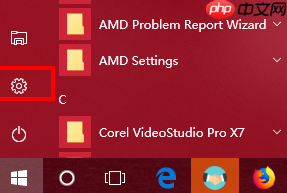
- 进入【网络和Internet】界面。

- 点击【更改连接属性】。

- 确保选择了【专用】网络。Windows 7用户则需将网络位置设为工作或家庭网络,建议选择工作网络。

- 配置Windows 10的工作组:右键点击【此电脑】,选择【属性】。

- 点击【更改设置】。

- 进入【网络ID】设置页面。

- 选择第一项选项。
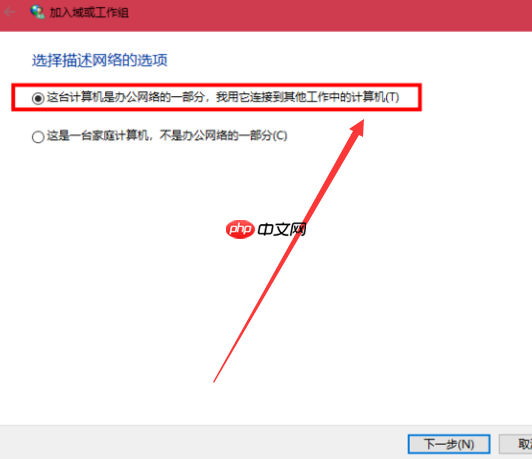
- 如果局域网中未设置【域】,请选择【公司使用没有域的网络】。

- 输入工作组名称,默认值为【WORKGROUP】,所有需要共享的电脑必须保证工作组名称一致。

- 完成设置并点击【确定】,然后重启电脑。
到此为止,只要在电脑的【高级共享设置】中开启【启用文件和打印机共享】功能,其他电脑就可以添加共享打印机和网络硬盘了。
>>>如何启用共享打印机和文件

































